
오토캐드 3D 객체 2D 드로잉으로 변환하기
안녕하세요. 이번포스팅에서는 오토캐드 내에 3D 모델링을 작성 후 드로잉으로 변경하는 법을 포스팅하도록 하겠습니다. 2D추출기능이라고 하면 대표적으로 캐드 내의 단축키 기존의 플랫 샷이 있습니다만, 이미 작업이 다 끝난 객체라면 문제가 없지만 실제 업무에서는 수정이 매우 빈번하게 일어나므로 만약 도면 수정이 필요할때 또 객체를 수정하고 또 플랫 샷으로 추출하고 상당히 귀찮습니다. 수정을 할때마다 다시 작업해야하는 번거로움이 있겠죠.
하지만 이번 포스팅은 3D객체와 2D 드로잉 한 번에 하는 방법입니다. 3D 객체에 수정이 일어나면 드로잉 화면에서도 바로바로 수정되기 때문에 상당히 편하게 작업하실수 있고 마지막으로 수정과 작업이 마무리되면 그때 추출하시면 됩니다.
오토캐드 내에서 3D를 작업할때 정말로 필수적인 기능이며 이 기능을 모르면 상당한 시간이 소요됩니다.
사진과 포스팅 내용이 꽤 길지만 상당히 도움 되는 팁일 것입니다.
그럼 설명 하겠습니다.
3D객체에서 2D 도면 추출하기
우선 설명을 위해 간단한 객체를 작성하였습니다.
현재 모델링을 2D 드로잉 도면으로 작성해보겠습니다.

우선 우측상단에 보시면 '기준'이라는 항목이 있습니다. 클릭해보시면 오토캐드 모양이 있고 모형 공간에서 라는 것이 있습니다. 여기서 '모형 공간에서'를 클릭합니다.

클릭하셨으면
1. 객체를 클릭하라고 커맨드 창에 표시되는데 본인이 원하는 객체를 클릭하고 엔터를 누릅니다
2. 엔터를 누르셨으면 어떤 배 치창(레이어)에 표시할 것이라고 묻는데 별다른 설정이 없으면 배치 1로 자동으로 됩니다.
원하는 레이어 창이 있거나 배치가 여러 개 있다면 따로 설정하세요.
그후 다음 화면에서는 3D 객체가 아닌 드로잉으로 완전히 화면 전환이 됩니다.
하지만 여기서 중요한점이있으니 일단 뷰를 아무곳이나 클릭하셔서 한개를 만드시길 바랍니다.
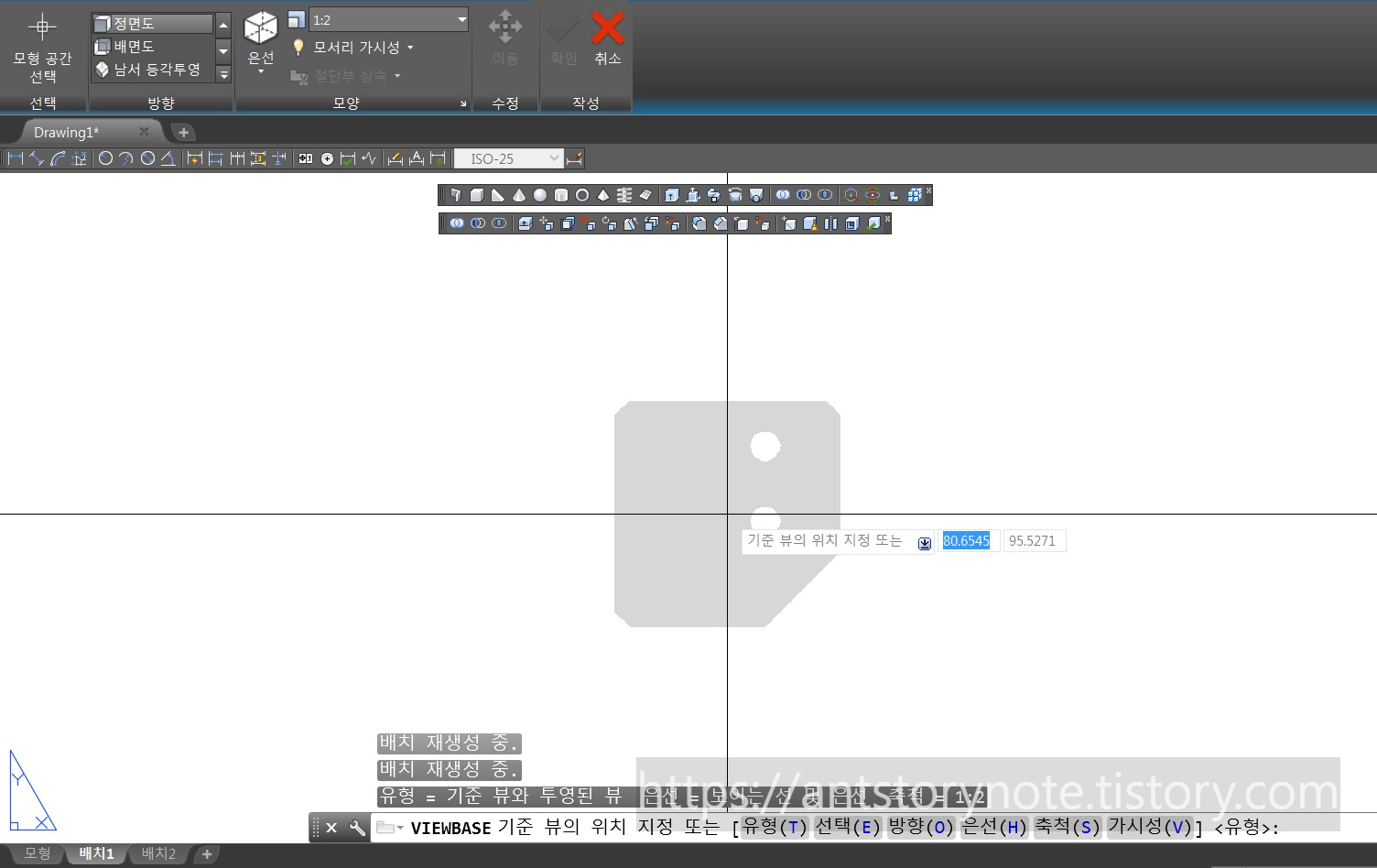
일단 아무 면이나 하나 만드시고 상단에 보시면 배치 - 스타일 및 표준에서 사진에 보이는 화살표 모양을 클릭합니다.
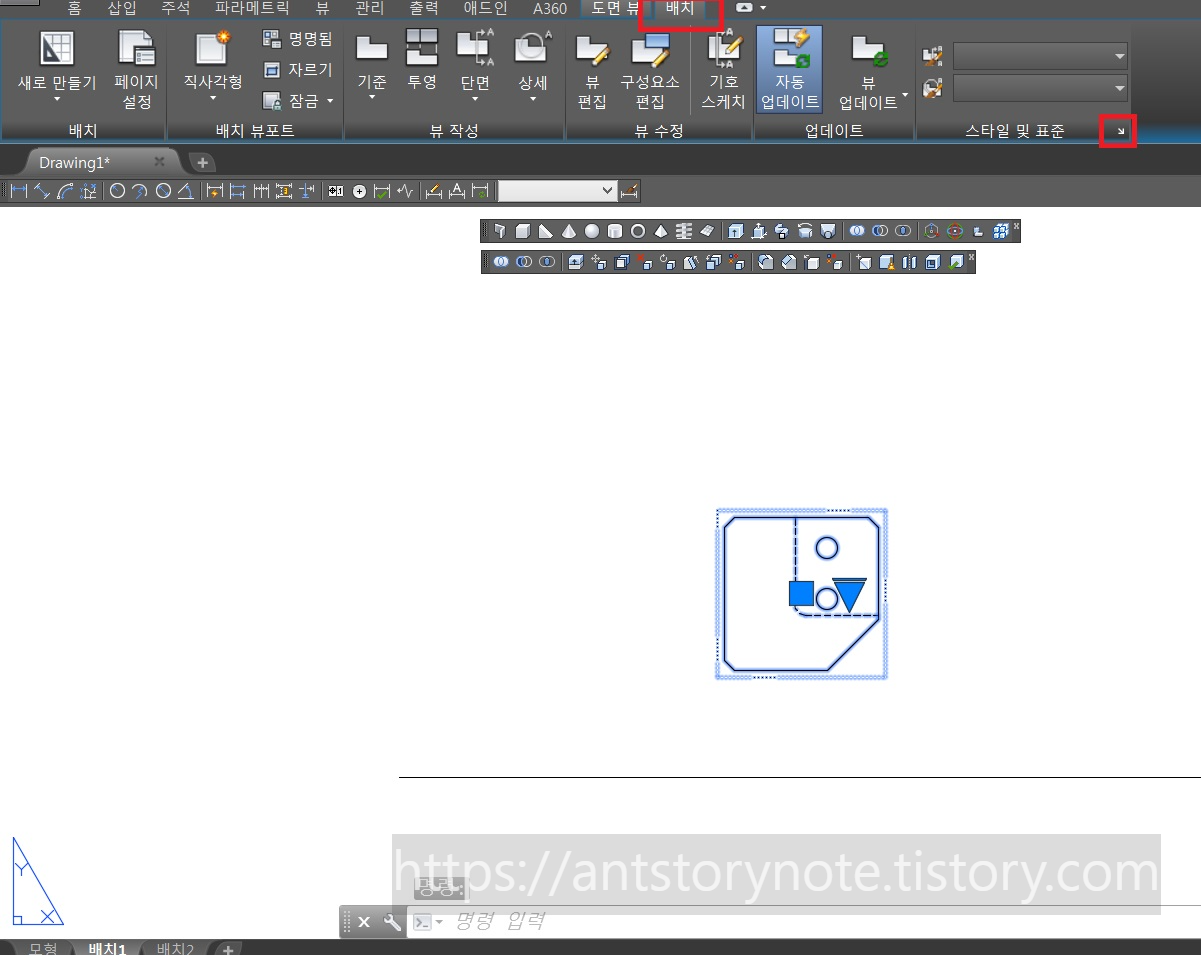
왜 제가 아무면이나 일단 만들라고 한지 이유가 나옵니다. 기본 설정이 1 각법으로 되어있으므로
반드시 3각법으로 반드시 바꿔줘야 합니다.
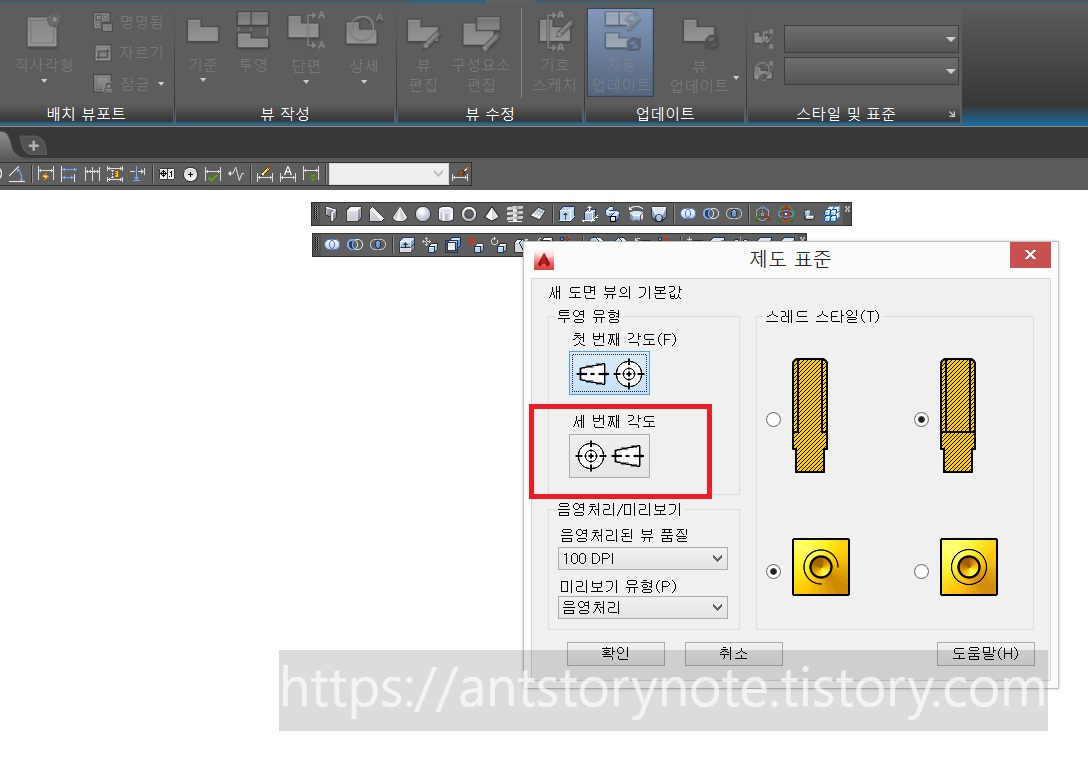
3각법으로 바꾸셨다면 '배치'란에서 투영을 클릭하시고 원하는 면을 추출하시면됩니다.
투영뿐만 아니라 단면, 상세도 등 상당히 편한 기능이 있으므로 원하시는 대로 사용하시면 됩니다.
그리고 원하는 뷰를 선택하시고 뷰 편집란에서 은선 유무 설정,척도 설정등 전부 가능합니다.
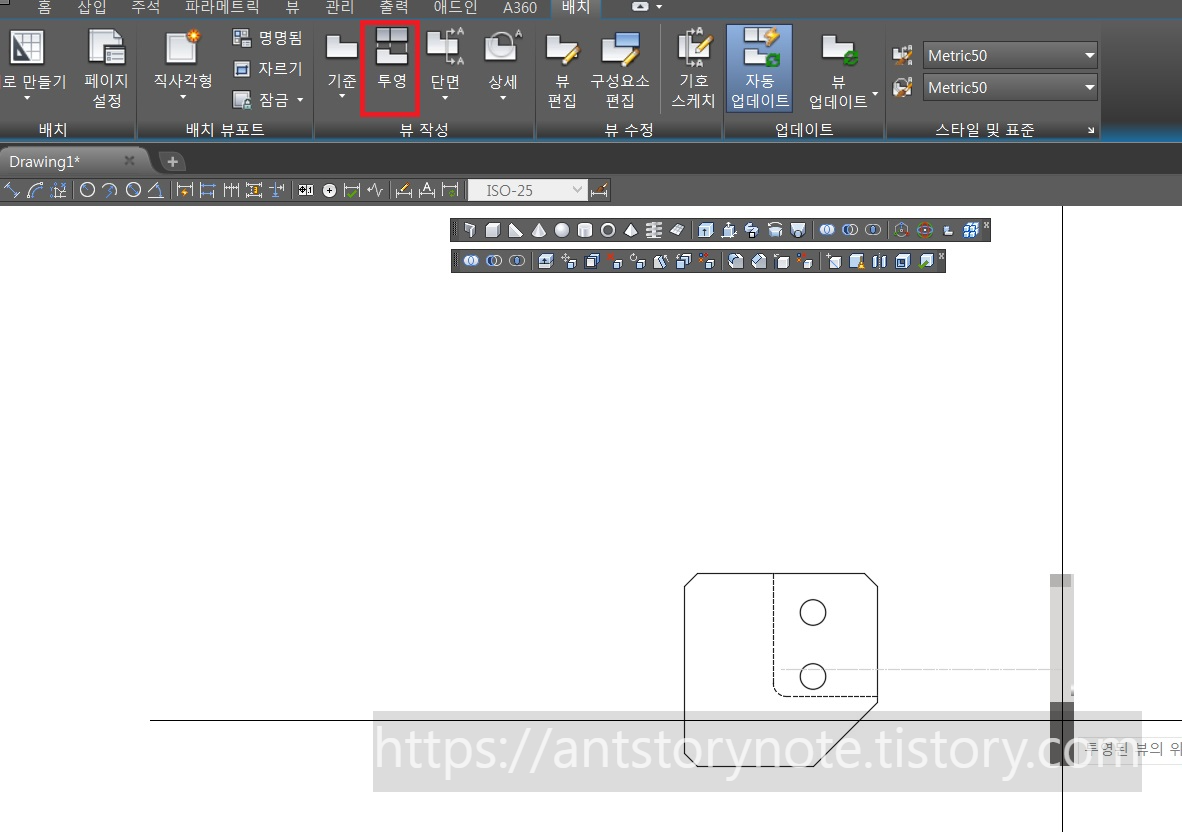
추출된 것을 보시면 이렇게 원하는 면을 바로바로 정면도 평면도 측면도를 추출 하실수 있습니다.
또한 3D 객체에서 모델링 수정이 있으면 바로바로 배치 면도 수정이 되므로 정말 편리합니다.
기존에는 만약 정면도가 수정되면 측면 평면도 등 같이 수정해줘야 되는데 한 번에 되므로 작업 속도도 훨씬 올라갑니다.
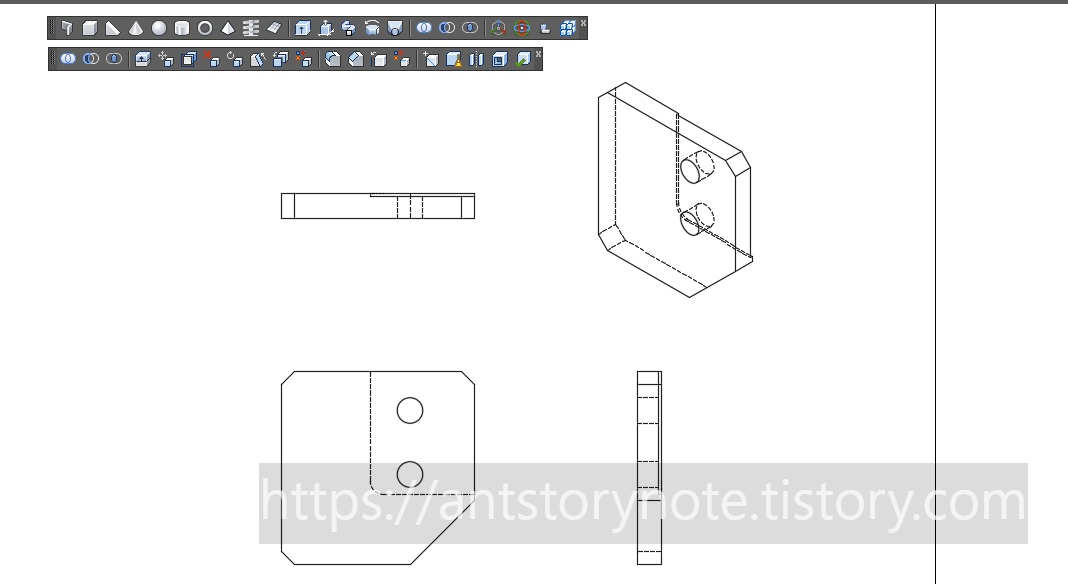
마지막으로 현재 도면을 평면도로 작성된 도면을 원한다면 오른쪽 아래 '배치 1'에 마우스 오른쪽 클릭하여
배치 내용을 모형으로 전송을 클릭합니다.
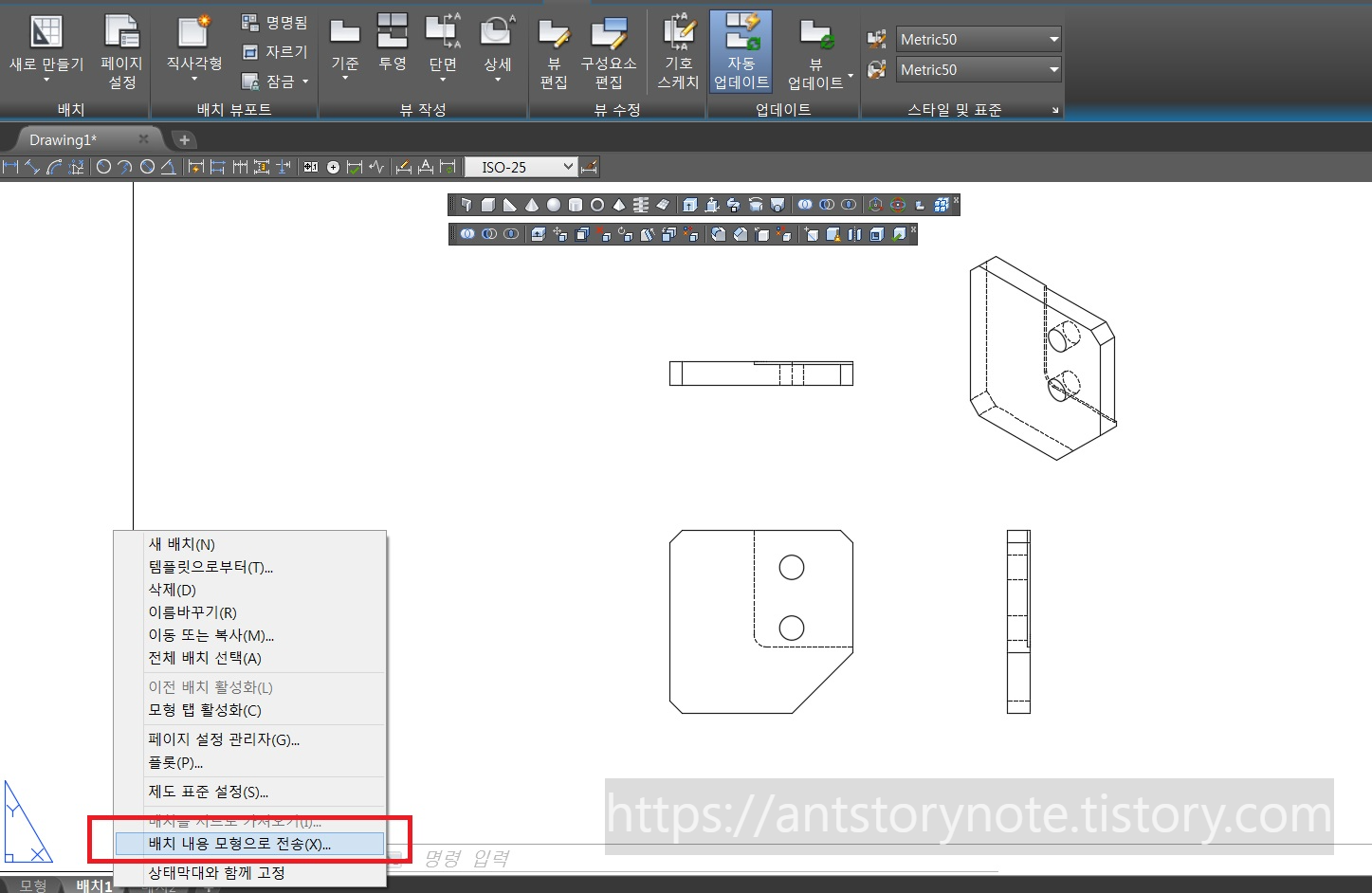
전송하였으면 새로운 도면과 모형 칸에 생성된 일반적인 2D 도면을 얻을 수 있습니다.
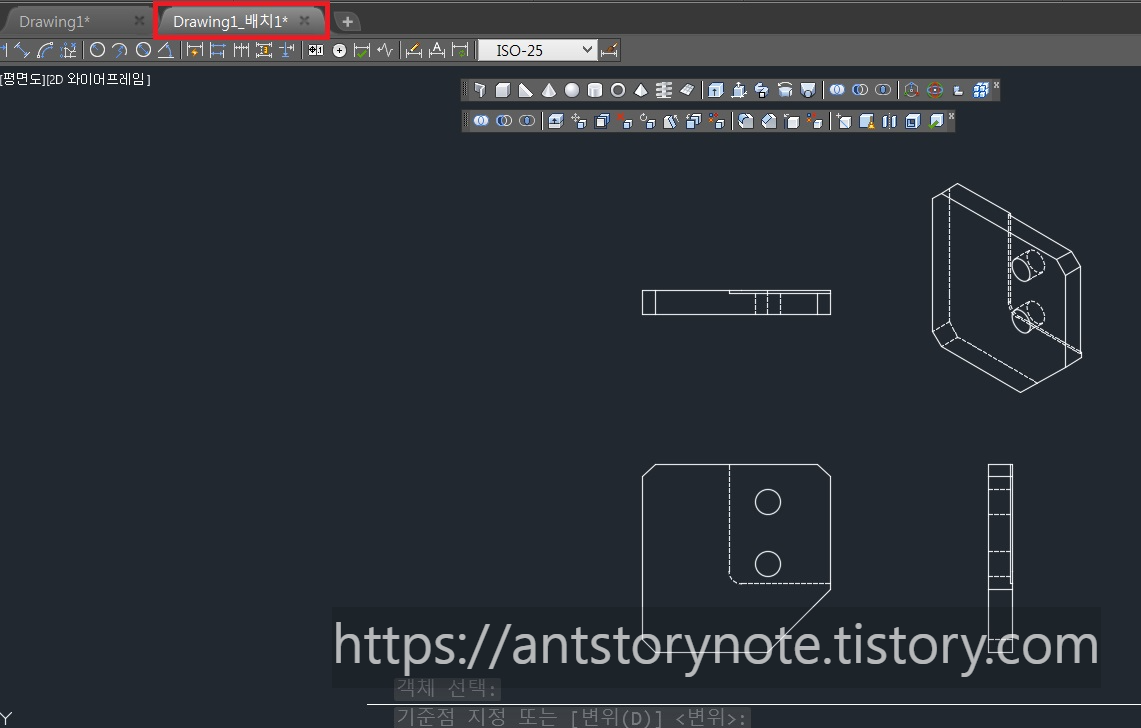
설명은 여기까지입니다.
오토데스크사도 3D 기능의 중요성을 인지하고 있기 때문에 버전업이 될수록 오토캐드 내에도 많은 3D 기능이 추가되었습니다. 캐드 내에서도 3D 기능을 활용하시면 상당히 작업 속도를 빠르게 올릴 수 있습니다.
블로그내에 오토캐드 다양한 팁,필수리습 정보가 있습니다. 더 정보가 필요하신분은 블로그 내의 오토캐드 카테고리를 확인해주세요.
글읽어주셔서 감사합니다.
오늘도 좋은 하루 되시길 바랍니다.

'설계 프로그램 > 오토캐드 Autocad 팁' 카테고리의 다른 글
| Autocad)최신 오토캐드 국가기술자격시험 치수 스타일 설정 방법.기계설계산업기사,일반기계기사,전산응용제도기능사 (0) | 2022.11.17 |
|---|---|
| AutoCad 팁) 꺾인치수 기입하는 방법 (0) | 2022.11.15 |
| AutoCad 3D필수 기능 팁) 오토캐드 3D 객체 면이동,면삭제 기능 (0) | 2022.11.12 |
| Autocad 3D필수 팁) 오토캐드 3D툴바 추가하여 편하게 작업하기 (0) | 2022.11.10 |
| AutoCad 유용한팁) 3D재질 추가 해보기 , 재질 표현 하기 (0) | 2022.11.08 |




댓글